Logic Proユーザガイド
- ようこそ
-
- 概要
-
- リージョンの概要
- リージョンを選択する
- リージョンの一部を選択する
- リージョンをカット、コピー、およびペーストする
- リージョンを移動する
- ギャップを追加する/取り除く
- リージョンの再生をディレイする
- リージョンをループさせる
- リージョンを繰り返す
- リージョンのサイズを変更する
- リージョンをミュートする/ソロにする
- リージョンをタイムストレッチする
- リージョンを分割する
- MIDIリージョンをデミックスする
- リージョンを結合する
- トラック領域でリージョンを作成する
- トラック領域でオーディオリージョンをノーマライズする
- MIDIリージョンのエイリアスを作成する
- オーディオリージョンのクローンを作成する
- 繰り返しのMIDIリージョンをループに変換する
- リージョンの色を変更する
- オーディオリージョンをサンプラーゾーンに変換する
- リージョン名を変更する
- リージョンを削除する
-
- Smart Controlの概要
- マスターエフェクトのSmart Controlを表示する
- Smart Controlのレイアウトを選択する
- MIDIコントローラの自動割り当て
- スクリーンコントロールを自動的にマップする
- スクリーンコントロールをマップする
- マッピングパラメータを編集する
- パラメータ・マッピング・グラフを使用する
- スクリーンコントロールのプラグインウインドウを開く
- スクリーンコントロールの名前を変更する
- アーティキュレーションIDを使ってアーティキュレーションを変更する
- ハードウェアコントロールをスクリーンコントロールにアサインする
- Logic ProでSmart Controlの編集内容と保存されている設定を比較する
- アルペジエータを使う
- スクリーンコントロールの動きを自動化する
-
- 概要
- ノートを追加する
- スコアエディタでオートメーションを使う
-
- 譜表スタイルの概要
- トラックに譜表スタイルを割り当てる
- 譜表スタイルウインドウ
- 譜表スタイルを作成する/複製する
- 譜表スタイルを編集する
- 譜表と声部を編集する/パラメータを割り当てる
- Logic Proの譜表スタイルウインドウで譜表または声部を追加する/削除する
- Logic Proの譜表スタイルウインドウで譜表または声部をコピーする
- プロジェクト間で譜表スタイルをコピーする
- 譜表スタイルを削除する
- 声部と譜表に音符を割り当てる
- 多声部のパートを別々の譜表に表示する
- スコア記号の割り当てを変更する
- 譜表をまたいで音符を連桁にする
- ドラム記譜用にマッピングされた譜表スタイルを使う
- 定義済みの譜表スタイル
- スコアを共有する
- Touch Barのショートカット
-
- エフェクトについての説明
-
- MIDIプラグインを使う
- Modifier MIDIプラグインのコントロール
- Note Repeater MIDIプラグインのコントロール
- Randomizer MIDIプラグインのコントロール
-
- Scripter MIDIプラグインを使う
- スクリプトエディタを使う
- Scripter APIの概要
- MIDI処理関数の概要
- HandleMIDI関数
- ProcessMIDI関数
- GetParameter関数
- SetParameter関数
- ParameterChanged関数
- Reset関数
- JavaScriptオブジェクトの概要
- JavaScript Eventオブジェクトを使う
- JavaScript TimingInfoオブジェクトを使う
- Traceオブジェクトを使う
- MIDIイベントのbeatPosプロパティを使う
- JavaScript MIDIオブジェクトを使う
- Scripterのコントロールを作成する
- Transposer MIDIプラグインのコントロール
-
- 内蔵の音源についての説明
- 用語集

Logic Proの「一般」設定
![]() 「詳細」環境設定で「詳細ツールを表示」が選択されている場合は、ミュージックグリッド設定を使って、ルーラの表示オプションと、録音するオーディオファイルにテンポ情報を書き込むかどうかを決めることができます。
「詳細」環境設定で「詳細ツールを表示」が選択されている場合は、ミュージックグリッド設定を使って、ルーラの表示オプションと、録音するオーディオファイルにテンポ情報を書き込むかどうかを決めることができます。
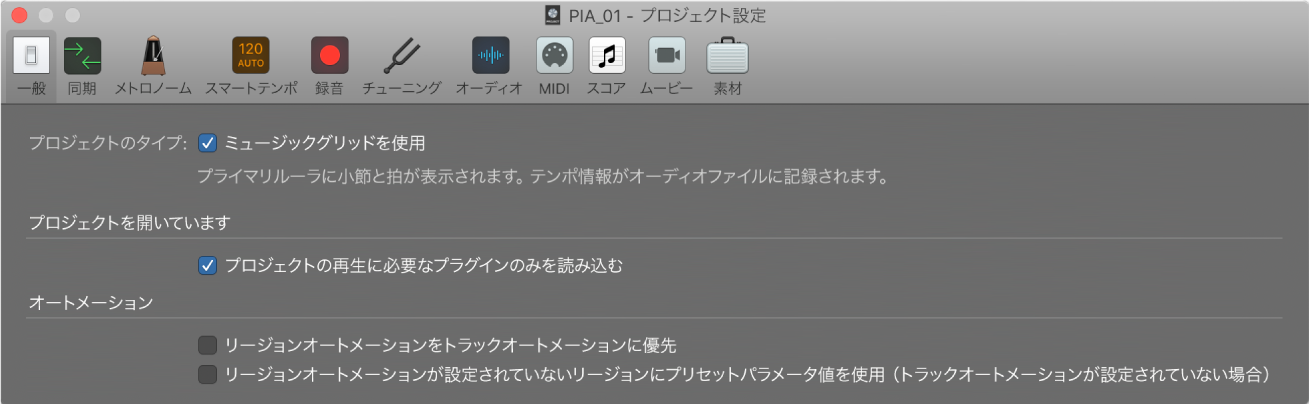
「ミュージックグリッドを使用」チェックボックス: ルーラが小節と拍に設定され、オーディオファイルにテンポ情報が記録されます。選択を解除すると、ルーラが時間に設定され、オーディオファイルにテンポ情報は記録されません。一般に、プライマリルーラにミュージカルグリッドを表示しない理由があるとすれば、話し声などの音楽以外のプロジェクトの場合だけです。音楽を含むプロジェクトで作業していて、トラック領域に時間を表示したい場合は、ミュージカルグリッドが表示されるプライマリルーラsecondaryに加え、時間が表示されるセカンダリルーラを使用することを検討してください。プライマリルーラとセカンダリルーラについて詳しくは、Logic Proでルーラを使って項目を配置するを参照してください。
「プロジェクトの再生に必要なプラグインのみを読み込む」チェックボックス: オンにすると、プロジェクトを開くときに、再生用の完全なシグナルフロー(Aux、バス、出力を含む)を有効にするために必要なプラグインのみが読み込まれます。これには、
フォーカストラック。
オーディオリージョンを含むオーディオトラック(フリーズされたトラックを除く)。
MIDIリージョンを含むソフトウェア音源トラック(フリーズされたトラックを除く)。
入力モニタリングが有効になっているオーディオトラック。
入力がなくても自動的にサウンドを生成するプラグインを使用しているオーディオ音源トラックおよびソフトウェア音源トラック
完全なシグナルフローに必要なその他のトラック。
プロジェクトの再生に必要ないトラックのプラグインは淡色表示され、現在はアクティブでないことを示します。これには、リージョンのないトラック、フリーズされたトラック、オフになっているトラック、信号経路内にないオグジュアリートラックが含まれます。
プロジェクトを開いた後、アクティブでないプラグインは次の場合に読み込まれます:
アクティブでないプラグインがあるトラックまたはチャンネルストリップを選択した。
アクティブでないプラグインがあるトラックにリージョンを追加した。
フリーズされたトラックのフリーズを解除した。
アクティブでないプラグインがあるチャンネルストリップにプラグインを追加した。
無効になっているトラックまたはチャンネルストリップのプラグインをクリックした。
無効になっているチャンネルストリップのいずれかのプラグインスロットをクリックして、ポップアップメニューから「チャンネルを有効にする」を選択します。
アクティブでないプラグインがあるチャンネルのChannel EQスロットまたはCompressorスロットをクリックした。
アクティブでないプラグインがあるチャンネルのマルチ出力ソフトウェア音源に出力を追加した。
アクティブでないプラグインがある1つまたは複数のチャンネルストリップを録音可能な状態にした。
アクティブでないプラグインがあるトラックで選択範囲の処理を使用した。
有効なチャンネルのセンドまたは出力を変更した。
オーディオチャンネルまたはAuxチャンネルの入力を設定または変更した。
注記: オフになっているトラックでは、アクティブでないプラグインは読み込まれません。
必要なプラグインだけを読み込むことで、多数のトラックやプラグインがあるもののその一部しか使用されない複雑なプロジェクトを開くとき、時間を大幅に節約できます。また、コンピュータのリソースをより効率的に割り当てることができるため、オーディオのドロップアウトやグリッチの発生を抑えることができます。
プロジェクトを開く方法について詳しくは、プロジェクトを開くを参照してください。プラグインの操作について詳しくは、プラグインの概要を参照してください。
「リージョンオートメーションをトラックオートメーションに優先」チェックボックス: 選択されている場合、トラックベースのオートメーションがリージョンの開始から終了まで中断されます(リージョンに同じパラメータのオートメーションデータが含まれている場合)。新しいプロジェクトではデフォルトでオンになります。以前のバージョンの「Logic」で作成されたプロジェクトではデフォルトでオフになります。
「リージョンオートメーションが設定されていないリージョンにプリセットパラメータ値を使用(トラックオートメーションが設定されていない場合)」チェックボックス: 選択されている場合、リージョンにオートメーションデータがないパラメータには、チャンネルストリップまたはプラグインで設定した同パラメータの値が適用されます。選択を解除すると、そのオートメーションデータがある直前のリージョンの最終パラメータ値が適用されます。